在安装Windows7系统时,我们通常使用安装光盘或者制作启动盘来完成。然而,使用U盘进行系统安装不仅方便快捷,还能有效避免光盘的损坏和制作启动盘的繁...
2025-03-16 141 盘安装
在日常使用电脑的过程中,有时候我们需要重新安装操作系统来提升电脑的性能和稳定性。而使用U盘安装win10是一种简便快捷的方法。本文将为大家详细介绍如何使用U盘安装win10,并提供15个的标题和内容,帮助读者顺利完成操作系统的安装。

准备工作
在开始安装之前,您需要准备一台可用的电脑、一根容量大于8GB的U盘以及一份win10操作系统的安装镜像文件。
下载win10镜像文件
打开微软官方网站,搜索并下载最新版本的win10操作系统的镜像文件。确保选择与您电脑硬件配置相匹配的版本。

制作U盘启动盘
将U盘插入电脑,并使用专业的U盘启动盘制作工具,将win10镜像文件写入U盘中。
设置电脑启动顺序
进入电脑BIOS设置界面,将U盘设为首选启动设备,确保能够从U盘中启动。
重启电脑
保存设置并重启电脑,此时电脑将自动从U盘中启动。

选择语言和安装方式
在安装界面中选择您需要的语言和时间格式,并点击“下一步”。
点击“安装现在”
在安装界面中,点击“安装现在”按钮开始安装win10操作系统。
阅读并接受许可协议
阅读并仔细阅读微软的许可协议,并勾选“我接受许可条款”复选框,然后点击“下一步”。
选择安装类型
在这一步中,您可以选择进行新安装或者升级安装。如果您的电脑之前没有安装过win10系统,则选择“自定义:仅安装Windows”;如果您希望保留原有文件和设置,则选择“保留个人文件和应用”。
选择安装位置
选择您想要安装win10系统的磁盘分区,并点击“下一步”。如果您需要对磁盘进行分区或格式化操作,可以点击“新建”或“删除”按钮进行操作。
等待安装完成
系统会开始自动安装win10操作系统,并在安装过程中进行各项设置。请耐心等待。
设置个性化选项
在系统完成安装后,您需要进行一些个性化设置,如设置电脑名称、密码、网络等。根据您的需求进行相应设置。
更新驱动程序
打开设备管理器,检查并更新各项硬件驱动程序,以确保电脑的正常运行。
安装常用软件
根据自己的需求,安装各种常用的软件程序,如浏览器、办公软件等。
备份重要文件
为了避免数据丢失,我们建议您在安装完成后备份重要文件,并定期进行数据备份。
通过本文的介绍,相信您已经了解了使用U盘安装win10的详细步骤。只要按照上述步骤操作,就能轻松完成安装。希望本教程能够对您有所帮助。祝您安装顺利!
标签: 盘安装
相关文章

在安装Windows7系统时,我们通常使用安装光盘或者制作启动盘来完成。然而,使用U盘进行系统安装不仅方便快捷,还能有效避免光盘的损坏和制作启动盘的繁...
2025-03-16 141 盘安装

在某些情况下,我们可能需要重新安装或更新我们的电脑操作系统。使用U盘安装Mac和Windows系统是一种快速而方便的方法。本文将为您详细介绍如何使用U...
2025-03-10 160 盘安装

在电脑使用过程中,有时我们需要重新安装操作系统以恢复电脑的性能和稳定性。而使用U盘安装Win7系统是一种快速、方便且可靠的方法。本文将为您提供一份详细...
2025-03-06 193 盘安装

在电脑使用过程中,我们常常需要重新安装系统,以解决各种问题或者更新操作系统。然而,传统的系统安装步骤繁琐繁复,令人望而却步。为了解决这个问题,深度系统...
2025-02-19 181 盘安装

在如今计算机普及的时代,操作系统是电脑运行的核心,而Win10作为微软最新推出的操作系统,具有更好的稳定性和使用体验。本文将详细介绍如何使用U盘安装正...
2025-01-24 217 盘安装
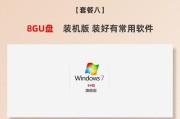
随着科技的进步和操作系统的不断更新,很多用户都希望能够自己安装最新的Windows10系统。而使用U盘来进行安装已经成为一种常见的选择,它不仅方便快捷...
2024-12-21 207 盘安装
最新评论